 Tutoriel logiciel
Tutoriel logiciel
 Logiciel de bureau
Logiciel de bureau
 Je ne veux pas du « mot de passe d'ouverture » du tableau Excel, comment l'annuler ?
Je ne veux pas du « mot de passe d'ouverture » du tableau Excel, comment l'annuler ?
Je ne veux pas du « mot de passe d'ouverture » du tableau Excel, comment l'annuler ?
L'éditeur PHP Baicao vous apprend à annuler le "mot de passe ouvert" des tableaux Excel ! Si vous ne souhaitez plus protéger votre feuille de calcul Excel par mot de passe, vous pouvez annuler le mot de passe en une simple opération. Ouvrez simplement la feuille Excel, cliquez sur "Fichier" -> "Informations" -> "Protéger le classeur" -> "Crypter le mot de passe", entrez le mot de passe actuel, laissez la zone du mot de passe vide et enregistrez pour annuler le paramètre "Ouvrir le mot de passe". De cette façon, vous pouvez facilement annuler la fonction « ouvrir le mot de passe » des tableaux Excel, vous permettant de gérer et de partager plus facilement les fichiers des tableaux !
Si les formulaires suivants n'ont plus besoin d'être protégés, vous devrez saisir le mot de passe à chaque fois que vous l'ouvrirez, ce qui est également très gênant.
Comment annuler l'étape « saisir le mot de passe » si vous ne souhaitez pas « ouvrir le mot de passe » mais que vous vous souvenez du mot de passe ? (Si vous oubliez votre mot de passe, vous pouvez passer directement à la dernière méthode.)
Pour ceux qui ne sont pas sûrs, voyons comment le faire fonctionner.
Méthode 1 :
1. Le « mot de passe d'ouverture » étant défini, nous devons d'abord saisir le mot de passe pour ouvrir le tableau Excel avant de pouvoir opérer.
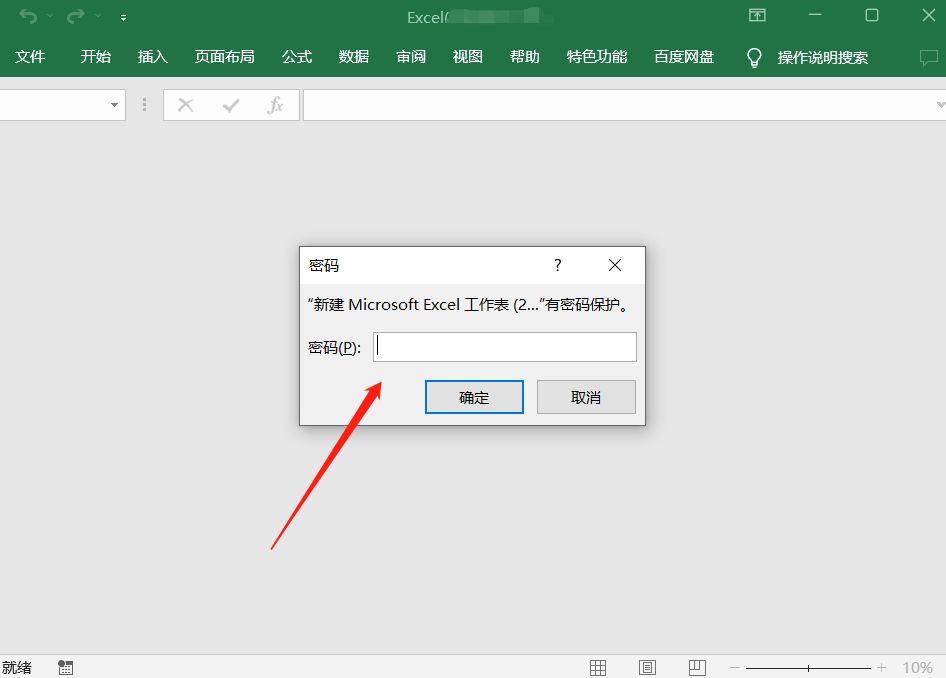 .
.
2. Après avoir ouvert le tableau Excel, cliquez sur l'option de menu [Fichier], puis sélectionnez [Informations] - [Protéger le classeur] - [Crypter avec mot de passe].
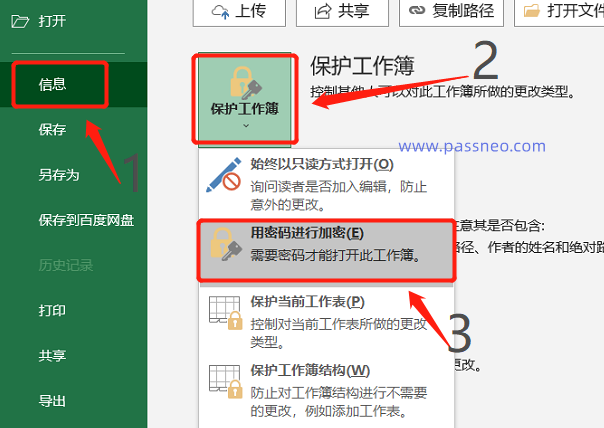 .
.
3. Une fois la boîte de dialogue [Crypter le document] apparue, vous pouvez voir qu'il y a déjà un mot de passe dans le champ du mot de passe. Supprimez le mot de passe dans un espace vide, puis cliquez sur [OK] et enregistrez le formulaire. existera la prochaine fois que vous ouvrirez Excel.
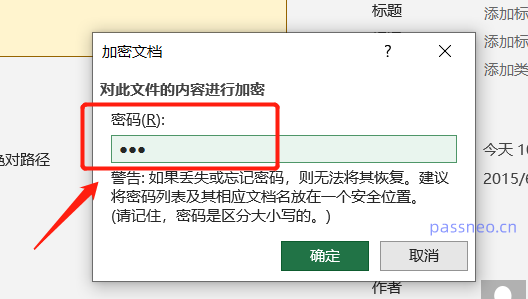
.
Méthode 2 :
1. Entrez également le mot de passe pour ouvrir le tableau Excel, puis cliquez sur l'option [Fichier] dans le menu, puis cliquez sur [Enregistrer sous], puis sélectionnez le chemin d'enregistrement à droite.
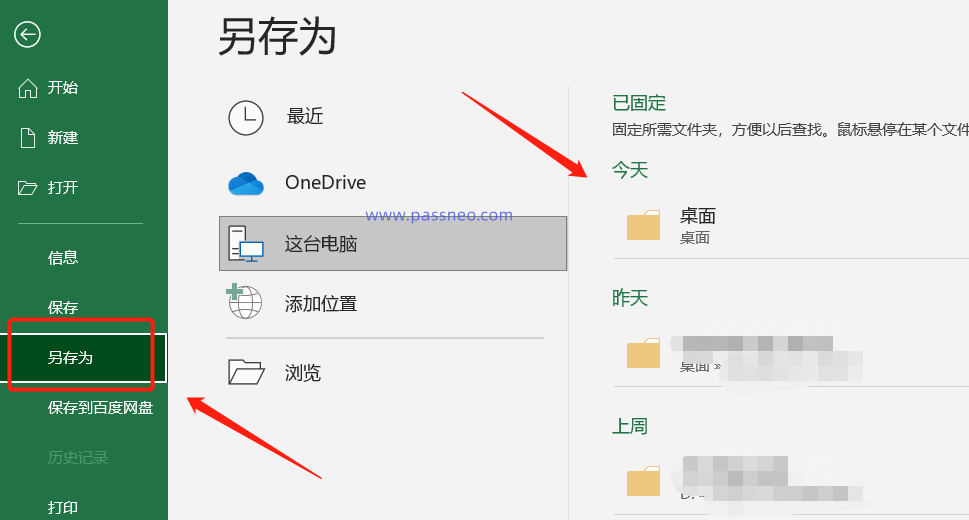 .
.
2. Lorsque la boîte de dialogue [Enregistrer sous] apparaît, cliquez sur l'option [Outils] ci-dessous, puis cliquez sur [Options générales] dans la liste ci-dessous.
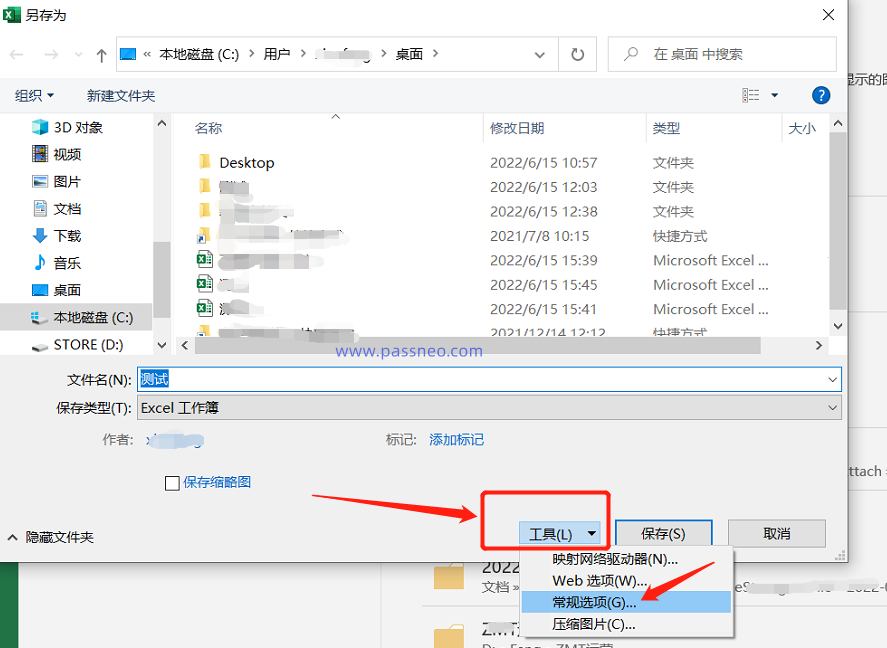 .
.
3. La boîte de dialogue [Options générales] apparaît. Vous pouvez voir qu'il y a déjà un mot de passe dans la colonne [Mot de passe d'autorisation d'ouverture] et cliquez sur [OK]. Enregistrez ensuite le tableau, vous pouvez directement écraser le tableau Excel d'origine, ou vous pouvez modifier le nom et l'enregistrer en tant que nouveau tableau. Une fois terminé, il n'y aura pas de mot de passe pour Excel.
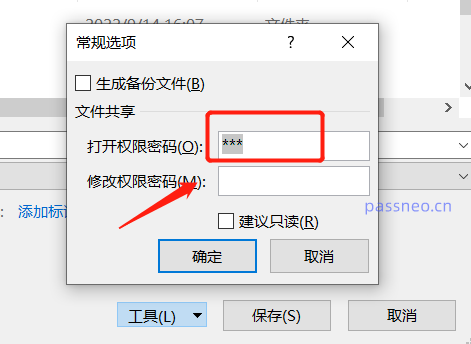
.
Méthode 3 :
Comme le montrent les méthodes 1 et 2 précédentes, pour annuler le mot de passe, vous devez ouvrir le tableau Excel avec le mot de passe, puis l'annuler. Si vous oubliez le mot de passe, vous ne pouvez pas ouvrir le tableau Excel et vous ne pouvez pas annuler le. mot de passe directement.
Dans ce cas, autant essayer d'utiliser des outils pour résoudre le problème. Bien que nous ne puissions pas annuler le mot de passe directement, cela peut nous aider à récupérer le « mot de passe ouvert » d'Excel.
Prenons l'exemple de l'outil de récupération de mot de passe Pepsi Niu Excel, cliquez sur le module [Récupérer le mot de passe] dans l'outil, puis importez le tableau Excel,
Lien vers l'outil : Outil de récupération de mot de passe PepsiNiu Excel
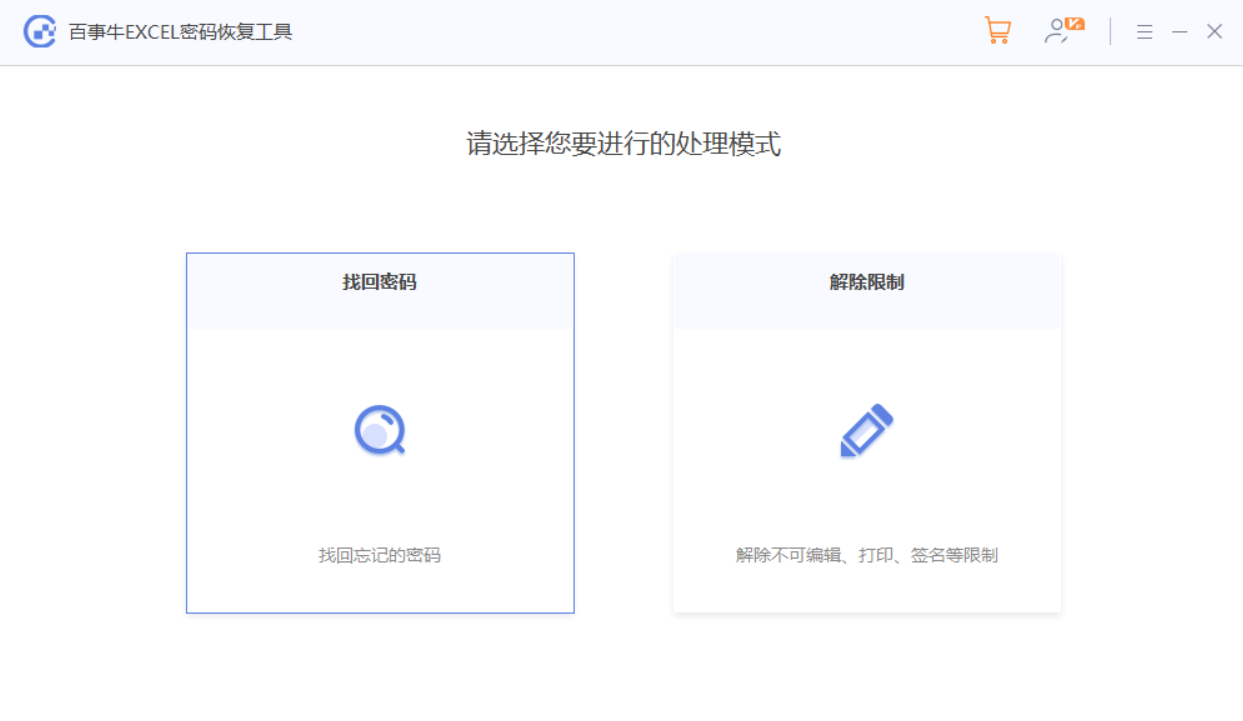
Attendez simplement que le mot de passe soit récupéré plus tard.
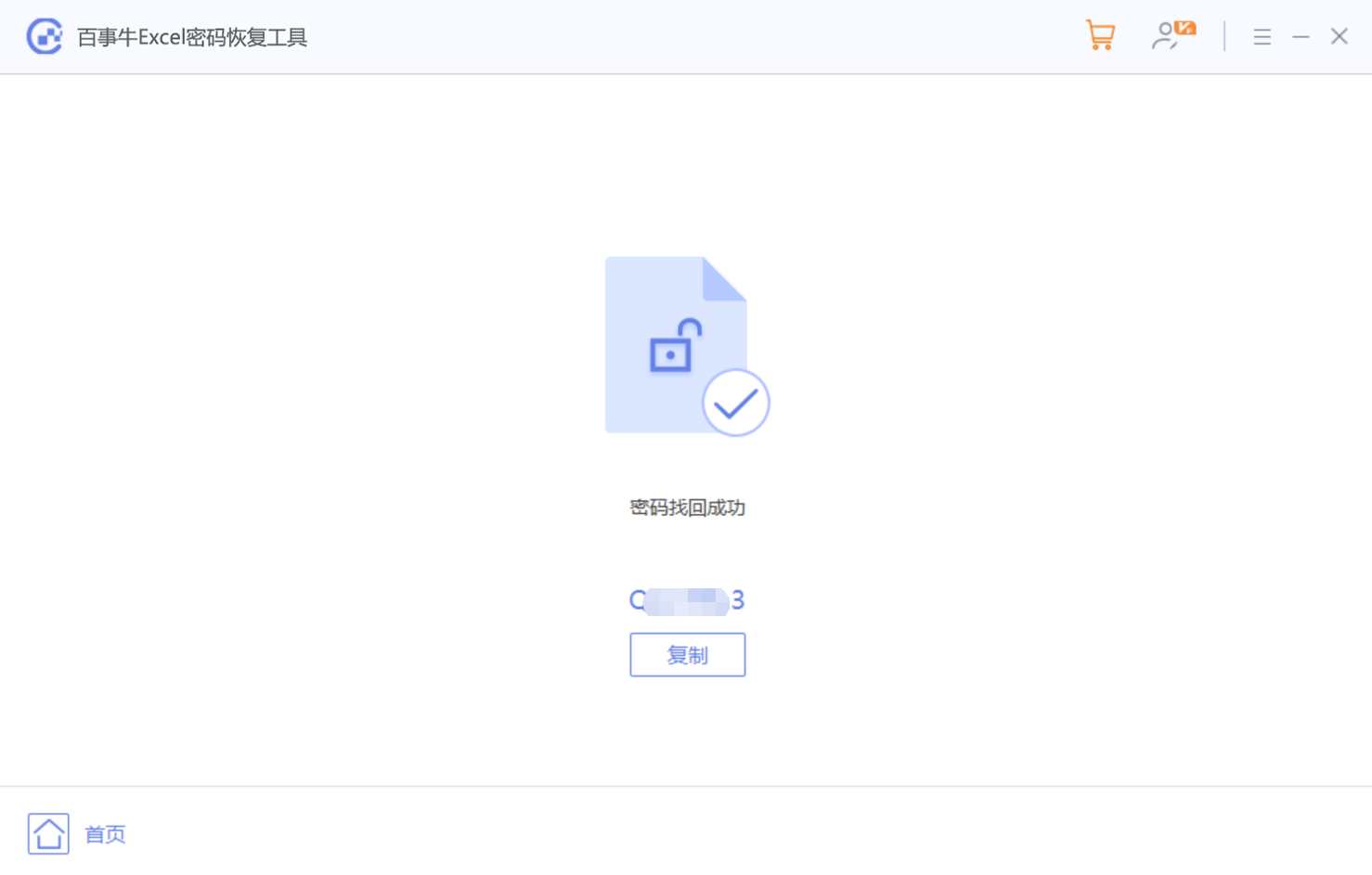
Ce qui précède est le contenu détaillé de. pour plus d'informations, suivez d'autres articles connexes sur le site Web de PHP en chinois!

Outils d'IA chauds

Undresser.AI Undress
Application basée sur l'IA pour créer des photos de nu réalistes

AI Clothes Remover
Outil d'IA en ligne pour supprimer les vêtements des photos.

Undress AI Tool
Images de déshabillage gratuites

Clothoff.io
Dissolvant de vêtements AI

AI Hentai Generator
Générez AI Hentai gratuitement.

Article chaud

Outils chauds

Bloc-notes++7.3.1
Éditeur de code facile à utiliser et gratuit

SublimeText3 version chinoise
Version chinoise, très simple à utiliser

Envoyer Studio 13.0.1
Puissant environnement de développement intégré PHP

Dreamweaver CS6
Outils de développement Web visuel

SublimeText3 version Mac
Logiciel d'édition de code au niveau de Dieu (SublimeText3)
 5 choses que vous pouvez faire dans Excel pour le Web aujourd'hui que vous ne pouviez pas il y a 12 mois
Mar 22, 2025 am 03:03 AM
5 choses que vous pouvez faire dans Excel pour le Web aujourd'hui que vous ne pouviez pas il y a 12 mois
Mar 22, 2025 am 03:03 AM
EXCEL WEB VERSION Fait les améliorations pour améliorer l'efficacité! Bien que la version de bureau Excel soit plus puissante, la version Web a également été considérablement améliorée au cours de la dernière année. Cet article se concentrera sur cinq améliorations clés: Insérez facilement les lignes et les colonnes: dans Excel Web, survolez simplement la ligne ou l'en-tête de colonne et cliquez sur le panneau "" qui semble insérer une nouvelle ligne ou colonne. Il n'est plus nécessaire d'utiliser la fonction "INSERT" à clic droit confuse. Cette méthode est plus rapide et les lignes ou colonnes nouvellement insérées héritent du format des cellules adjacentes. Exporter en tant que fichiers CSV: Excel prend désormais en charge l'exportation des feuilles de calcul sous forme de fichiers CSV pour un transfert et une compatibilité faciles de données avec d'autres logiciels. Cliquez sur "Fichier"> "Export"
 Comment utiliser Lambda dans Excel pour créer vos propres fonctions
Mar 21, 2025 am 03:08 AM
Comment utiliser Lambda dans Excel pour créer vos propres fonctions
Mar 21, 2025 am 03:08 AM
Fonctions Lambda d'Excel: un guide facile pour créer des fonctions personnalisées Avant que Excel n'introduit la fonction lambda, la création d'une fonction personnalisée nécessite VBA ou macro. Maintenant, avec Lambda, vous pouvez facilement l'implémenter en utilisant la syntaxe Excel familière. Ce guide vous guidera étape par étape comment utiliser la fonction lambda. Il est recommandé de lire les parties de ce guide dans l'ordre, de comprendre d'abord la grammaire et des exemples simples, puis d'apprendre des applications pratiques. La fonction lambda est disponible pour Microsoft 365 (Windows et Mac), Excel 2024 (Windows et Mac) et Excel pour le Web. E
 Si vous n'utilisez pas l'outil de caméra cachée Excel, vous manquez une astuce
Mar 25, 2025 am 02:48 AM
Si vous n'utilisez pas l'outil de caméra cachée Excel, vous manquez une astuce
Mar 25, 2025 am 02:48 AM
Liens rapides Pourquoi utiliser l'outil de la caméra?
 Raccourcis au clavier Microsoft Excel: Feuille de triche imprimable
Mar 14, 2025 am 12:06 AM
Raccourcis au clavier Microsoft Excel: Feuille de triche imprimable
Mar 14, 2025 am 12:06 AM
Master Microsoft Excel avec ces raccourcis clavier essentiels! Cette feuille de triche offre un accès rapide aux commandes les plus fréquemment utilisées, ce qui vous permet de gagner du temps et des efforts précieux. Il couvre les combinaisons de clés essentielles, les fonctions spéciales coller, Workboo
 Comment créer un filtre de chronologie dans Excel
Apr 03, 2025 am 03:51 AM
Comment créer un filtre de chronologie dans Excel
Apr 03, 2025 am 03:51 AM
Dans Excel, l'utilisation du filtre de chronologie peut afficher des données par période de temps plus efficacement, ce qui est plus pratique que l'utilisation du bouton Filtre. Le calendrier est une option de filtrage dynamique qui vous permet d'afficher rapidement les données pour une seule date, mois, trimestre ou année. Étape 1: Convertir les données en table pivot Tout d'abord, convertissez les données Excel d'origine en une table de pivot. Sélectionnez n'importe quelle cellule dans la table de données (formatée ou non) et cliquez sur Ticotable sur l'onglet INSERT du ruban. Connexes: Comment créer des tables de pivot dans Microsoft Excel Ne soyez pas intimidé par la table de pivot! Nous vous enseignerons les compétences de base que vous pouvez maîtriser en quelques minutes. Articles connexes Dans la boîte de dialogue, assurez-vous que toute la plage de données est sélectionnée (
 Utilisez le pourcentage de fonction pour simplifier les calculs en pourcentage dans Excel
Mar 27, 2025 am 03:03 AM
Utilisez le pourcentage de fonction pour simplifier les calculs en pourcentage dans Excel
Mar 27, 2025 am 03:03 AM
Le pourcentage d'Excel: Calculez facilement la proportion de sous-ensembles de données Le pourcentage d'Excel peut calculer rapidement la proportion de sous-ensembles de données dans l'ensemble de données, en évitant les tracas de créer des formules complexes. Pourcentage de syntaxe de fonction Le pourcentage de fonction a deux paramètres: = Pourcentage (a, b) dans: A (requis) est un sous-ensemble de données qui fait partie de l'ensemble des données; b (requis) est l'ensemble de données. En d'autres termes, le pourcentage de fonction calcule le pourcentage du sous-ensemble A à l'ensemble de données total b. Calculez la proportion de valeurs individuelles en utilisant le pourcentage de La façon la plus simple d'utiliser le pourcentage de fonction est de calculer le seul
 Vous devez savoir ce que fait le signe de hachage dans les formules Excel
Apr 08, 2025 am 12:55 AM
Vous devez savoir ce que fait le signe de hachage dans les formules Excel
Apr 08, 2025 am 12:55 AM
L'opérateur de plage de débordement Excel (#) permet de régler automatiquement les formules pour s'adapter aux modifications de la taille de la plage de débordement. Cette fonction est disponible uniquement pour Microsoft 365 Excel pour Windows ou Mac. Des fonctions communes telles que Unique, Countif et Sortby peuvent être utilisées en conjonction avec des opérateurs de plage de débordement pour générer des listes triables dynamiques. Le signe de livre (#) dans la formule Excel est également appelé l'opérateur de gamme de débordement, qui demande au programme de considérer tous les résultats dans la plage de débordement. Par conséquent, même si la plage de débordement augmente ou diminue, la formule contenant # reflétera automatiquement ce changement. Comment énumérer et trier les valeurs uniques dans Microsoft Excel
 Comment masquer complètement une feuille de calcul Excel
Mar 31, 2025 pm 01:40 PM
Comment masquer complètement une feuille de calcul Excel
Mar 31, 2025 pm 01:40 PM
Les feuilles de calcul Excel ont trois niveaux de visibilité: visible, caché et très caché. La définition de la feuille de calcul sur "très caché" réduit la probabilité que les autres puissent y accéder. Pour définir la feuille de calcul sur "très caché", définissez sa visibilité sur "xlssheettveryhidden" dans la fenêtre VBA. Les feuilles de calcul Excel ont trois niveaux de visibilité: visible, caché et très caché. Beaucoup de gens savent se cacher et inffrayer la feuille de travail en cliquant avec le bouton droit sur la zone d'onglet au bas du classeur, mais ce n'est qu'un moyen moyen de supprimer la feuille de calcul Excel de la vue. Que vous souhaitiez organiser les onglets des classeurs, configurer des feuilles de calcul dédiées pour les options de liste déroulante et d'autres contrôles, en gardant uniquement les feuilles de travail les plus importantes visibles, et





